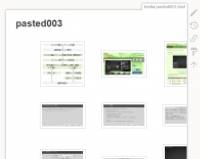📝Gallery-Plugin (DokuWiki)
インストール
「管理者メニュー→拡張機能管理→検索とインストール」からプラグイン名で検索してインストールできます。
使い方
画像(アルバム)を表示したいページに下記のようなタグを挿入します。namespace(名前空間)を指定しない場合は文書と同じ名前空間にある画像一覧が表示されます。
{{gallery>:namespace}}
実際に使う場合は、ギャラリープラグインにはページ幅に合わせて自動で折り返す機能が無いのでオプションにて1画像で折り返す指定しないと、スマートフォンなど横幅の狭いデバイスで画面に収まりません(例えば冒頭の画像は本来5枚あるのですが3枚目の半分までしか表示されていません)
{{gallery>:namespace?1}}
画像の表示位置
通常は左寄せで表示されますが、名前空間とオプションの前後にスペースを入れる事で「右寄せ」や「左寄せ」に表示する事ができます。デフォルトは中央表示です
{{gallery> :namespace?1}}・・・右寄せ
{{gallery> :namespace?1 }}・・・中央表示
{{gallery>:namespace?1 }}・・・左寄せ
オプション
下記のオプションで動作を変更できます。名前空間の後に?を付けて指定します。複数のオプションがある場合はオプション同士を& で結合します。
| パラメータ | デフォルト | 説明 |
|---|---|---|
| <number>x<number> | 120×120 | サムネイルの大きさ |
| <number>X<number> | 800×600 | directモード時の画像の大きさ |
| <number> | 5 | 1行に表示するサムネイルの数、(注意)自動折り返しに対応してないので1以上を選択した場合にスマホなど横幅の狭いデバイスで画像が収まらなくなります |
| =<number> | =0 | |
| +<number> | +0 | 指定した数だけ画像をスキップします |
| ~<number> | ~0 | 1ページに表示するサムネイル。指定するとページ切替できます。JavaScript未対応の場合は全件表示になります。 |
| cache | cache | キャッシュを有効にします。無効にする場合はnocacheを指定 |
| nocache | キャッシュを無効にします。 | |
| crop | サムネイルを指定サイズでトリミングします。初期設定では無効なので比率を維持して縮小します。 | |
| direct | サムネイルクリック時に詳細ページでは無く大きなサムネイルにリンク | |
| lightbox | JavaScriptで画像をページ上に表示します。 | |
| reverse | サムネイルの順番を逆に表示 | |
| recursive | recursive | 指定されたネームスペースとサブネームスペースでイメージを検索 |
| random | サムネイルのランダムな順番で表示 | |
| modsort | ファイル更新日に並べる | |
| datesort | EXIF日付で並べる | |
| titlesort | EXIFタイトルで並べる | |
| showname | ファイル名を表示 | |
| showtitle | EXIFタグを表示 | |
| *.jpg | ファイル名のフィルタリング | |
| *.gif | ファイル名のフィルタリング | |
| *.png | ファイル名のフィルタリング |
{{gallery>:images:vacation?image_*.jpg&80x80&crop&lightbox}}
注意
デフォルトではキャッシュが有効になっているためメディアマネージャーで画像を追加しただけではページ中のギャラリーに画像は追加されません(再読み込みしてもダメです)。nocacheオプションを付けるか、ギャラリータグのあるページを編集すると画像が追加されます。
視聴者にページ編集権限が無い場合はギャラリーを最新状態にする手段はありませんので、編集者はギャラリーが最新状態か確認するよう注意して下さい。